맥북이 평소보다 느리게 시작된다면, 백그라운드에서 동시에 많은 프로그램이 실행되고 있기 때문일 수 있습니다.
맥북에서 백그라운드에서 실행되는 애플리케이션을 끄려면 먼저 어떤 애플리케이션인지 알아야 합니다. 먼저 화면 왼쪽 모서리에 있는 Apple 아이콘을 선택하고 시스템 환경설정을 선택합니다. 그러면 화면에 시스템 설정 창이 나타나고, 사용자 및 그룹을 선택한 다음 로그인 항목 탭을 선택합니다. 여기에서 맥북을 시작할 때 백그라운드에서 실행되는 프로그램을 확인할 수 있습니다.
또한, Command + Space 키를 눌러 Spotlight 를 실행하면 백그라운드에서 실행 중이면서 컴퓨터 부팅 속도를 저하시키는 애플리케이션을 확인할 수 있습니다. "Activity Monitor"를 입력하고 Enter 키를 누르세요. CPU 섹션에서 "% CPU"를 클릭하면 Macbook 리소스를 많이 차지하는 애플리케이션을 확인할 수 있습니다.

맥북에서 백그라운드 애플리케이션을 끄는 가장 빠른 방법.
맥북에서 백그라운드 애플리케이션을 끄는 가장 빠른 방법은 다음과 같습니다.
Apple 메뉴를 사용하여 Macbook에서 백그라운드 응용 프로그램 끄기
MacBook에서 백그라운드 애플리케이션을 끄는 가장 효과적인 방법은 화면 상단의 메뉴 막대를 이용하는 것입니다. 먼저 화면 왼쪽 모서리에 있는 Apple 아이콘을 클릭합니다. 드롭다운 메뉴에서 "Finder 강제 종료" 기능을 선택합니다.
그러면 '강제 종료'라는 새 창으로 리디렉션됩니다. 이제 '강제 종료'를 선택하여 종료하려는 애플리케이션을 완전히 종료하세요.
단축키로 맥북 백그라운드 앱 끄기
Command + Option + Esc를 눌러 강제 종료 창에 접근하세요.
이제 비활성화할 애플리케이션을 선택하고 "강제 종료" 를 선택하세요. 백그라운드에서 실행 중인 애플리케이션이 즉시 비활성화되고 더 이상 Macbook에서 실행되지 않습니다.
Dock을 사용하여 Macbook에서 백그라운드 응용 프로그램 끄기
MacBook 화면에는 아래에 Dock 막대가 있습니다. Dock 막대를 잘 살펴보세요. 새 앱을 열 때마다 해당 앱이 이 막대에 나타납니다.
애플리케이션이 느리게 실행되거나 응답하지 않는 경우, Option 키를 누른 채 Dock 에서 해당 애플리케이션 아이콘을 마우스 오른쪽 버튼으로 클릭하세요. 옵션 메뉴가 나타나면 "종료"를 클릭하여 해당 애플리케이션을 강제 종료하세요.
부 후옌 (합성)
유용한
감정
창의적인
고유한
격노
[광고_2]
원천








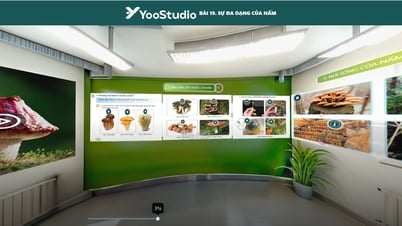






























































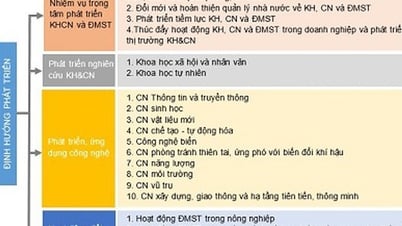















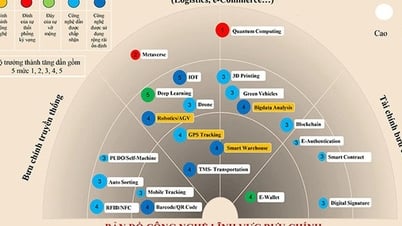








댓글 (0)